
Ang arsenal sa Microsoft Word Text Editor adunay usa ka dako nga hugpong sa mga mapuslanon nga bahin ug mga himan nga gikinahanglan aron magtrabaho sa mga dokumento. Daghan sa kini nga mga pondo gipresentar sa control panel (ribbon), dali nga gipang-apod-apod sa mga tab ug mga tematiko nga mga grupo, gikan sa kung diin nimo ma-access kini ug sa daghang mga pag-klik. Bisan pa, mas paspas ug labi ka sayon ang paghimo sa mga kinahanglanon nga lakang pinaagi sa mainit nga mga yawe. Karon isulti naton ang bahin sa mga nag-unang mga kombinasyon nga mahimo ug kinahanglan gamiton sa pagtrabaho sa programa ug direkta sa mga dokumento.
Init nga mga yawe sa pulong
Tungod sa kadaghan, ang kombinasyon sa mainit nga mga yawe, nga naghatag sa abilidad sa dali ug dali nga paghimo sa usa ka piho nga aksyon sa pulong o pagtawag dili gyud naton tanan, apan ang labing hinungdanon , yano alang sa pagsag-ulo.
Ang CTRL + A - Alokasyon sa Tanan nga sulud sa dokumento
CTRL + C - Kopyaha ang napili nga butang / butang

Leksyon: Giunsa Kopyaha ang lamesa sa Pulong
CTRL + X - Guntinga ang napili nga butang
Ctrl + V - Idikit ang usa ka pre-copied o kinulit nga elemento / butang / text fragment / lamesa, ug uban pa.
CTRL + Z - Pagkansela sa katapusan nga aksyon
CTRL + Y - Bag-ong Aksyon
CTRL + B - I-install ang usa ka maisog nga font (magamit sa una nga gipahinungod nga teksto ug sa usa nga imong plano lamang nga mag-type)
Ang Ctrl + I - I-install ang Font "Italics" alang sa gipahinungod nga tipik sa teksto o teksto nga imong i-type sa dokumento
Ctrl + U - I-install ang usa ka sulud nga font alang sa gipahinungod nga tipik sa teksto o sa usa nga gusto nimo i-print
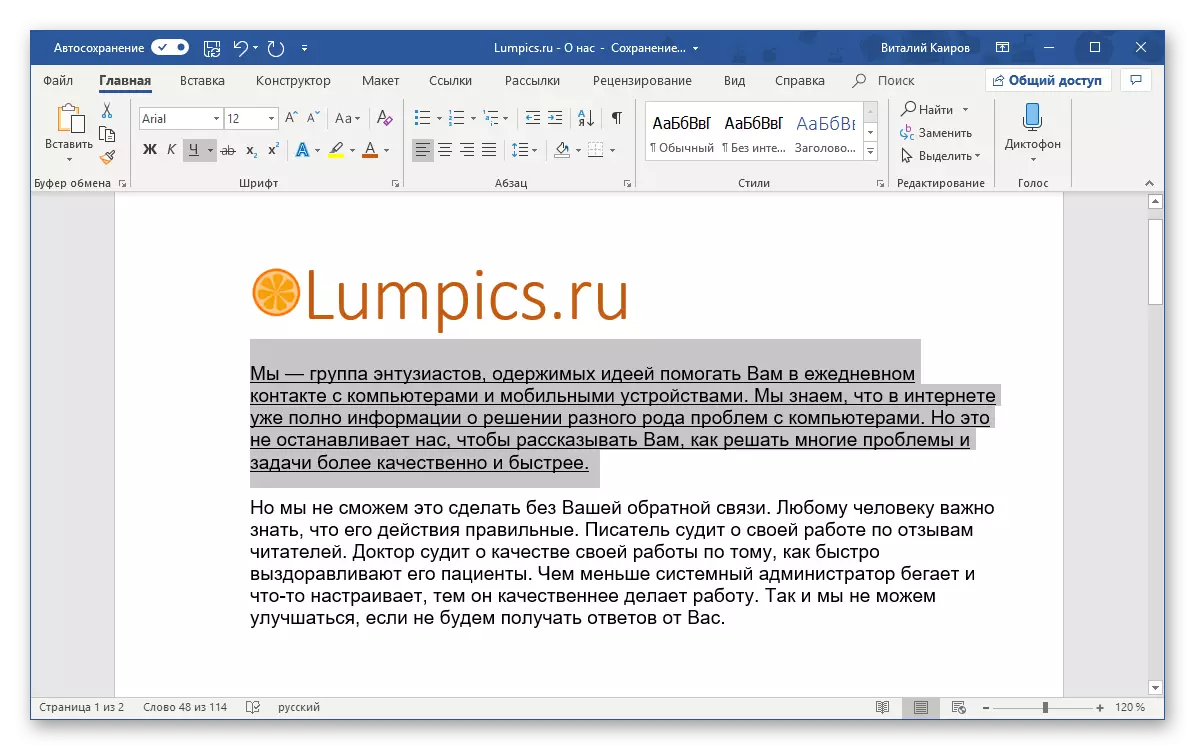
LEKSYON: Giunsa Paghimo Text Underline sa Pulong
CTRL + Shift + g - pagbukas sa bintana sa istatistika
LEKSYON: Giunsa ang pagkalkulo sa gidaghanon sa mga karakter sa pulong
CTRL + SHIFT + SPACE (SPACE) - Pagsulod sa usa ka dili mabulag nga wanang
LEKSYON: Giunsa Pagdugang Usa ka Space sa Pulong sa Pulong
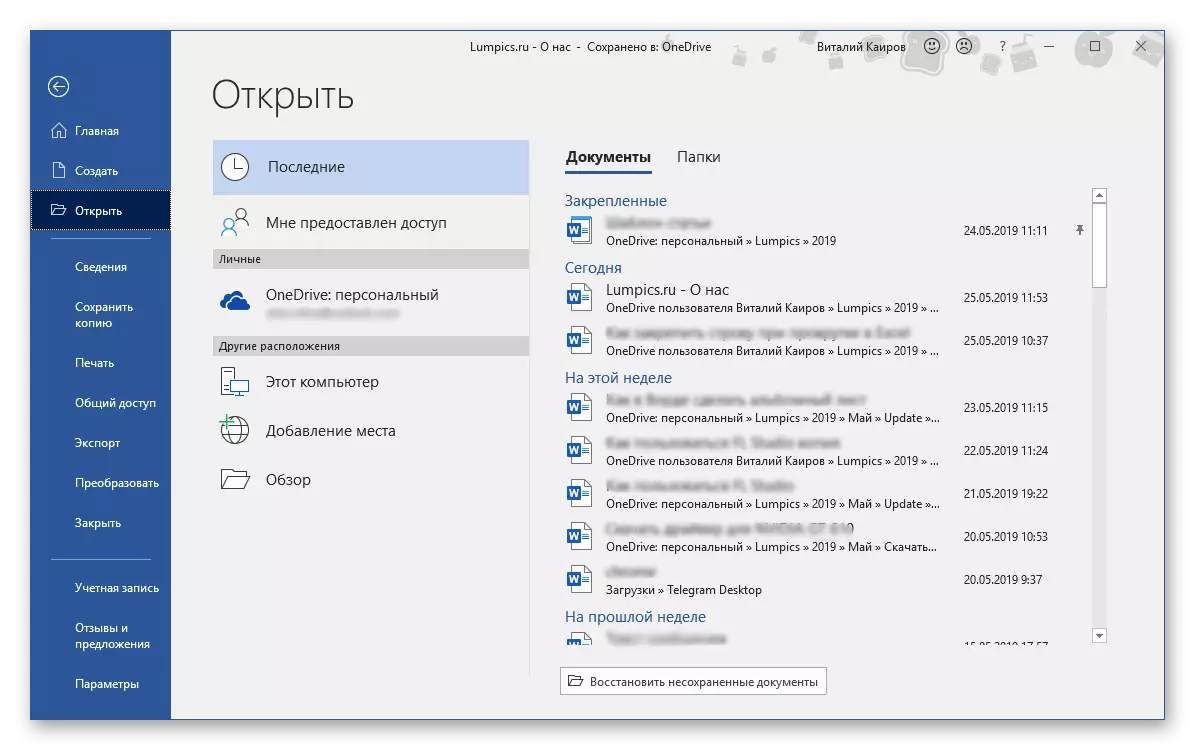
CTRL + O - Pag-abli sa usa ka Bag-o / Uban nga Dokumento
Ctrl + w - pagsira sa karon nga dokumento
CTRL + F - Pag-abli sa Window Search
Leksyon: Giunsa Pagpangita usa ka Pulong sa Pulong
Page sa CTRL + - adto sa sunod nga lugar aron mabag-o
Pag-panid sa CTRL + - adto sa miaging lugar sa pagbag-o
Ang CTRL + ENTER - Pagsulod sa Panid nga Break sa Karon nga Dapit
LEKSYON: Giunsa Pagdugang Usa ka Panid nga Break sa Pulong
Ang CTRL + Home - nga adunay usa ka pagkunhod nga display, paglihok sa una nga panid sa dokumento
Ang CTRL + Tapus - nga adunay usa ka pagkunhod nga display, paglihok sa katapusan nga panid sa dokumento
CTRL + P - Magpadala sa dokumento sa PRINT
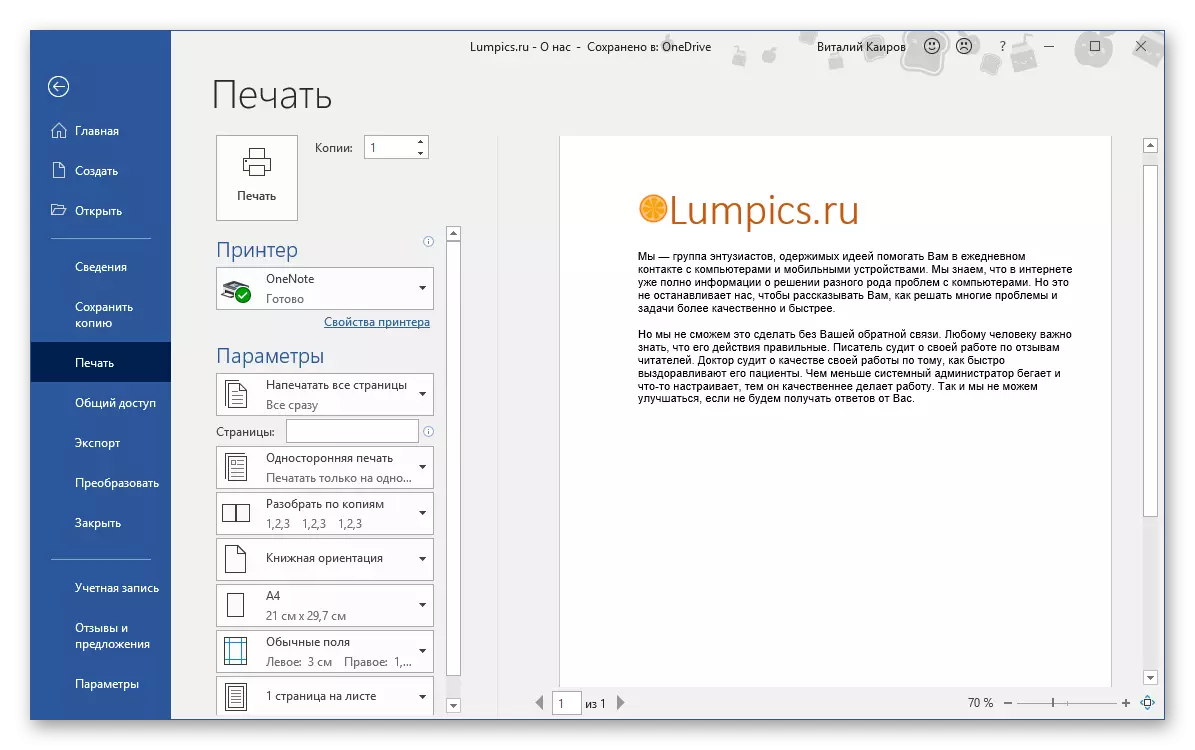
Leksyon: Giunsa Paghimo Usa ka Libro sa Pulong
CTRL + K - Pagsulud sa mga hyperlink
Leksyon: Giunsa Pagdugang Usa ka Hyperlink sa Pulong
Ang CTRL + Backspace - pagtangtang sa usa ka pulong nga nahimutang sa wala sa cursor pointer
Ang CTRL + DELEE - pagtangtang sa usa ka pulong nga nahimutang sa tuo sa cursor pointer
Shift + F3 - Pag-usab sa Rehistro sa usa ka Pinili nga Pinili nga Teksto nga Teksto sa Kaatbang (nagbag-o sa daghang mga letra sa gamay o vice versa)

LEKSYON: Giunsa Paghimo Gagmay nga mga Sulat
CTRL + S - Pagtipig sa karon nga dokumento
Mahuman kini. Niining gamay nga artikulo, gitan-aw namon ang sukaranan ug labing kinahanglan nga mga hotkey sa Microsoft Pulong. Ang labaw sa mga kombinasyon igo na aron magtrabaho nga mas paspas ug labi ka mabungahon sa mga dokumento sa teksto sa kini nga programa.
